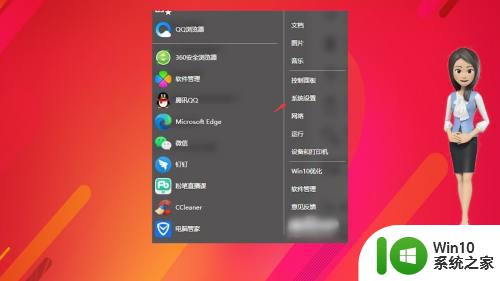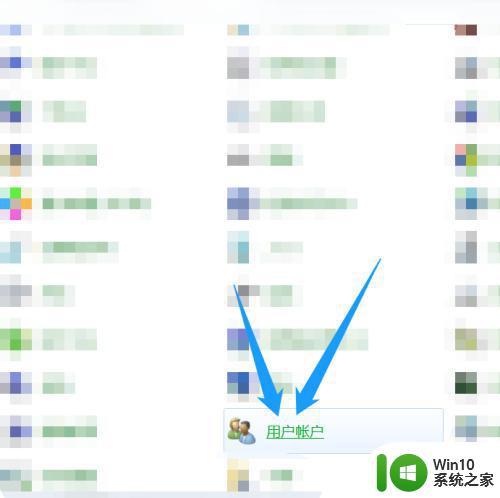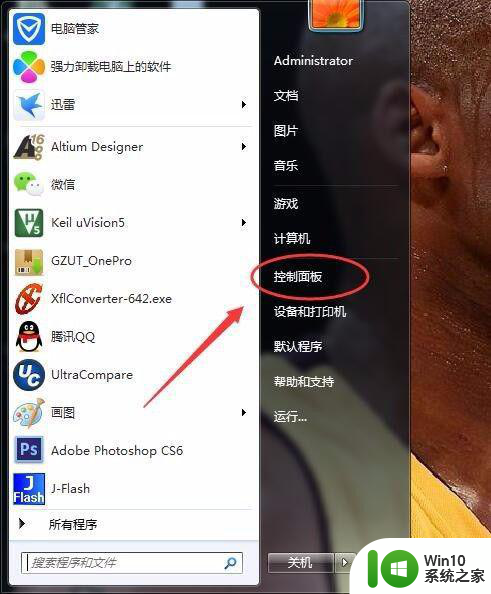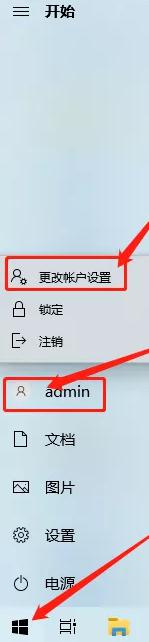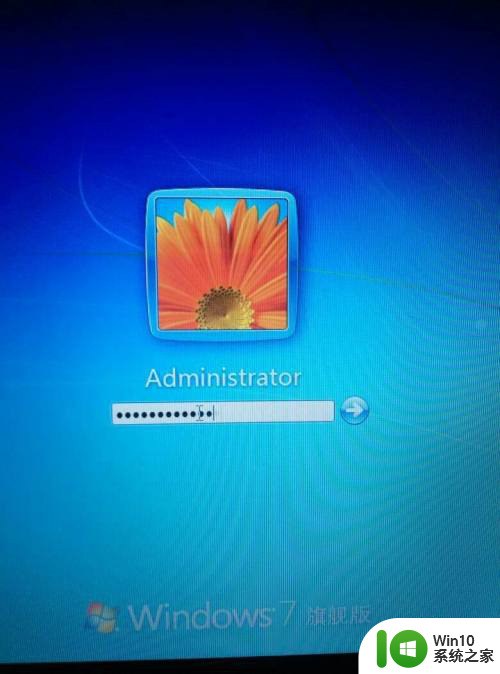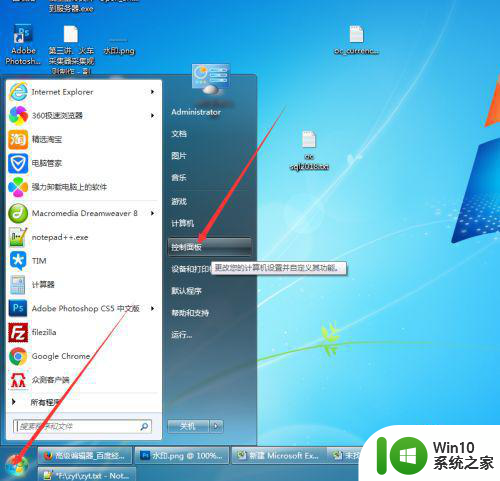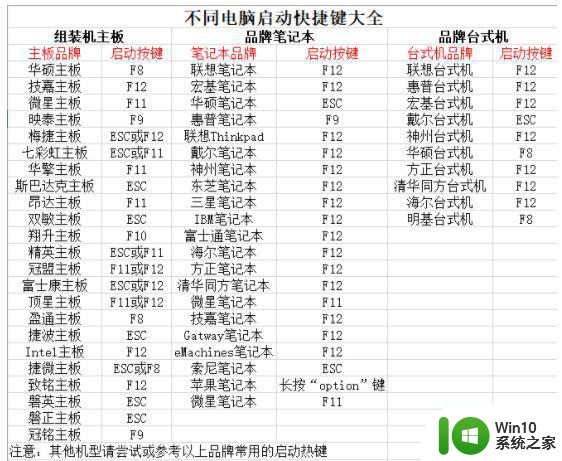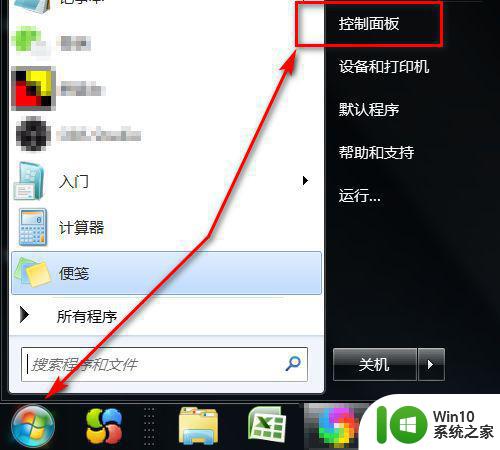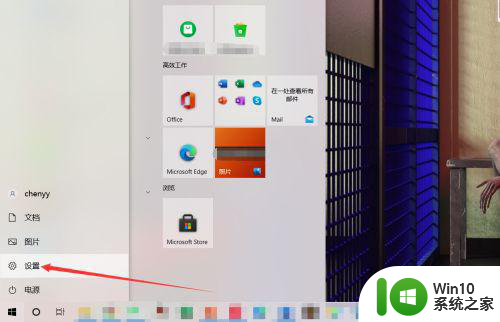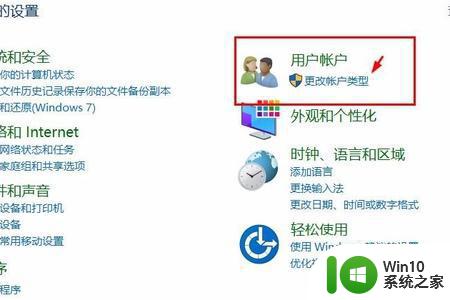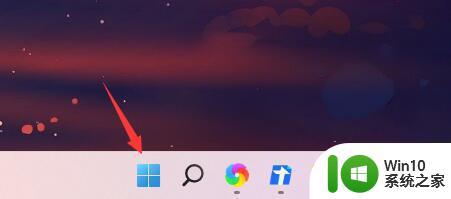怎么把电脑密码解除 电脑密码解锁方法
更新时间:2023-10-26 14:58:54作者:jiang
现代社会,电脑已经成为人们生活中不可或缺的工具,我们几乎每天都要在电脑上进行各种操作,有时候我们可能会忘记自己设置的电脑密码,导致无法正常进入系统或者使用电脑。怎么把电脑密码解除呢?在这篇文章中我们将介绍一些简单有效的电脑密码解锁方法,帮助大家解决这一困扰。无论是忘记密码还是被他人恶意加密,通过以下几种方法,您可以轻松地解除电脑密码,重新获得对电脑的控制权。
解决方法:
1、插上pe系统u盘。

2、选择启动硬盘上的操作系统。
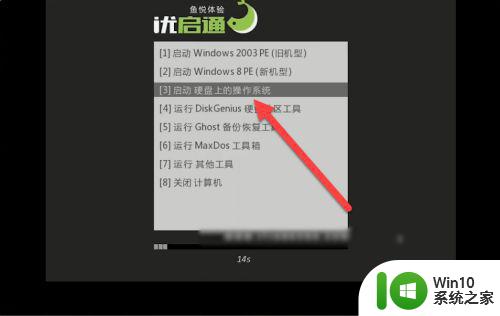
3、点击桌面中的Windows密码清除软件。
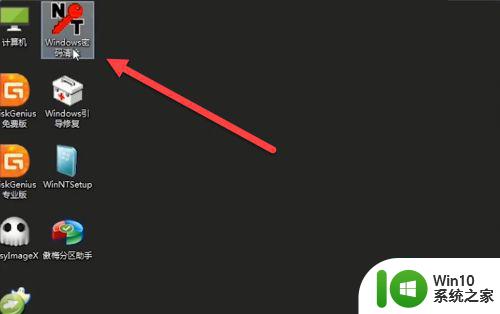
4、可以在这里输新密码也可以不输入密码,点击确定。
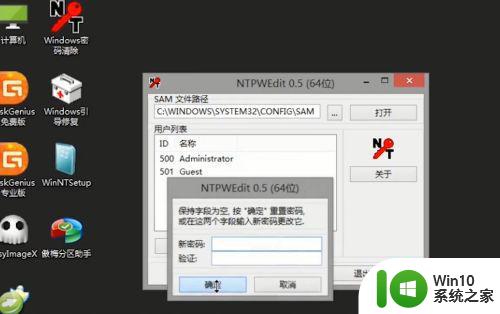
5、重启电脑即可。

以上就是电脑密码解除的全部内容,有需要的用户可以按照以上步骤进行操作,希望对大家有所帮助。